Obsežen vodnik s 3 preizkušenimi metodami
- Za optimalno delovanje računalnika z operacijskim sistemom Windows 10 morate namestiti gonilnike grafične kartice, ta članek pa prikazuje nekaj metod, ki jih morate preizkusiti.
- Dostopanje uradna spletna stran za podporo se je izkazala za izjemno preprosto in učinkovito.
- Gonilnike vaše grafične kartice lahko enostavno namestite s pomočjo nekaterih notranjih možnosti.
- Uporabite lahko tudi namensko programsko opremo, da v hipu dosežete ta natančen cilj.

XNAMESTITE TAKO, DA KLIKNETE NA PRENOS DATOTEKE
Ta programska oprema bo popravila običajne računalniške napake, vas zaščitila pred izgubo datotek, zlonamerno programsko opremo, napako strojne opreme in optimizirala vaš računalnik za največjo zmogljivost. Odpravite težave z računalnikom in odstranite viruse zdaj v treh preprostih korakih:
- Prenesite Restoro PC Repair Tool ki prihaja s patentiranimi tehnologijami (patent na voljo tukaj).
- Kliknite Zaženi skeniranje da poiščete težave z operacijskim sistemom Windows, ki bi lahko povzročale težave z računalnikom.
- Kliknite Popravi vse za odpravo težav, ki vplivajo na varnost in delovanje vašega računalnika.
- Restoro je prenesel 0 bralcev ta mesec.
Vozniki so najpomembnejše komponente programske opreme, ki našim računalnikom in aplikacijam omogočajo delovanje v optimalnih pogojih. Glede na to je nujno, da jih pravilno namestite.
Obstaja nekaj preprostih načinov, ki jih morate upoštevati, ko gre za namestitev gonilnikov vaše grafične kartice Windows 10.
V tem članku boste našli izbor natanko najbolje preizkušenih rešitev na to temo. Samo pobliže si oglejte spodaj.
Kako lahko namestim grafične gonilnike v sistemu Windows 10?
1. Prenesite in namestite gonilnike za Windows 10 s spletnega mesta proizvajalca
AMD gonilniki
- Pojdite na gonilnik AMD podporno spletno mesto.
- Brezplačno priporočilo lahko takoj prenesete.

- Lahko vnesete točno ime izdelka ali ga poiščete v Seznam grafičnih gonilnikov.

- Prenesite tistega, ki ga potrebujete.
- Za dokončanje nastavitve sledite navodilom na zaslonu.
- Znova zaženite računalnik.
gonilniki nVidia
- Odprite spletno mesto za podporo gonilnikom Nvidia.
- Določite ustrezen gonilnik za vaš izdelek nVidia in kliknite Iskanje zeleni gumb.

- Ko je iskanje končano, izberite Prenesi.

- Za dokončanje nastavitve sledite navodilom na zaslonu.
- Znova zaženite računalnik.
Intel gonilniki
- Pojdite v center za prenos gonilnikov Intel.
- Izberite Grafika.
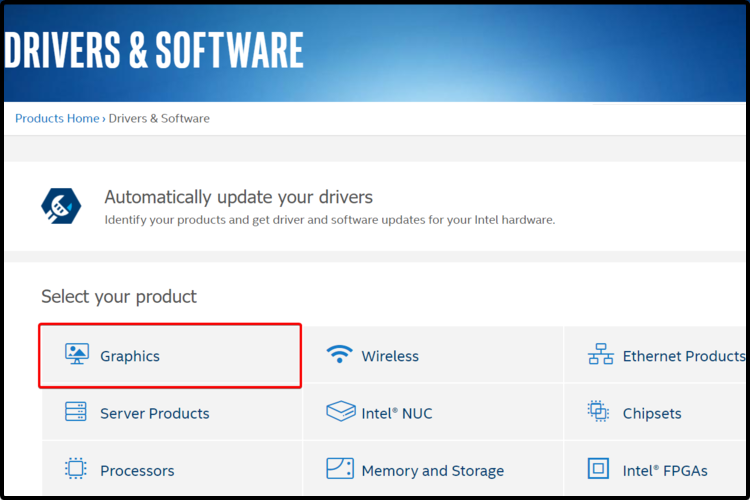
- Poiščite grafični gonilnik, ki ga potrebujete, in kliknite njegovo ime.

- Izberite možnost med razpoložljivimi prenosi.
- Ne pozabite preveriti podrobnega opisa na desni strani
2. Namestite gonilnike za grafično kartico z upraviteljem naprav
Najlažji način za namestitev gonilnikov za vašo grafično kartico je uporaba vgrajenega upravitelja naprav. To orodje vam pomaga prenesti in namestiti najnovejše gonilnike za vaš GPE.
1. Odprto Upravitelj naprav.

2. Razširite Adapterji zaslona zavihek in rz desno miškino tipko kliknite gonilnik vaše grafične kartice.

3. Sizvoljen Lastnosti s seznama možnosti.
4. Kliknite na Voznik nato izberite Posodobi gonilnik.
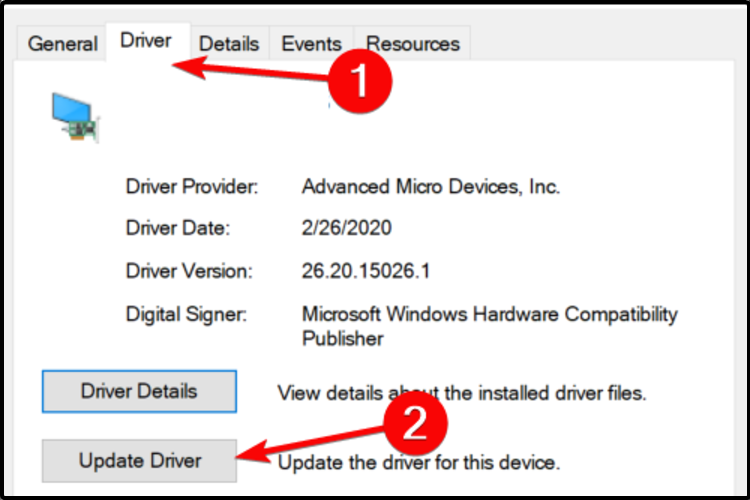
5. Kliknite na Samodejno poiščite posodobljen gonilnik.

6. Upravitelj naprav bo zdaj namestil najnovejše gonilnike v vaš računalnik. Ta postopek lahko traja nekaj minut.
OPOMBA
3. Namestite gonilnike grafične kartice z aplikacijami drugih proizvajalcev
Ročna namestitev gonilnikov vaše grafične kartice je zamudno opravilo. Močno vam priporočamo uporabo programske opreme tretjih oseb, da bo vaše delo veliko bolj poenostavljeno.
S to možnostjo se vam ne bo več treba obremenjevati z dejanji, povezanimi z voznikom. To orodje vam bo pomagalo samodejno namestiti, posodobiti in popraviti komponente programske opreme.
Nekatere najpogostejše napake in napake sistema Windows so posledica starih ali nezdružljivih gonilnikov. Pomanjkanje posodobljenega sistema lahko povzroči zaostajanje, sistemske napake ali celo BSoD.Da bi se izognili tovrstnim težavam, lahko uporabite samodejno orodje, ki bo poiskalo, preneslo in namestilo pravo različico gonilnika na vaš računalnik z operacijskim sistemom Windows v samo nekaj klikih, in toplo priporočamo DriverFix. To storite tako:
- Prenesite in namestite DriverFix.
- Zaženite aplikacijo.
- Počakajte, da DriverFix zazna vse vaše gonilnike z napako.
- Programska oprema vam bo zdaj pokazala vse gonilnike, ki imajo težave, vi pa morate samo izbrati tiste, ki jih želite popraviti.
- Počakajte, da DriverFix prenese in namesti najnovejše gonilnike.
- Ponovni zagon računalniku, da bodo spremembe začele veljati.

DriverFix
Če danes prenesete in uporabljate to zmogljivo programsko opremo, gonilniki ne bodo več povzročali težav.
Obiščite spletno stran
Zavrnitev odgovornosti: ta program je treba nadgraditi iz brezplačne različice, da lahko izvaja nekatera posebna dejanja.
Predstavljene metode vam bodo zagotovo pomagale pri namestitvi gonilnikov grafične kartice. Poleg tega lahko vedno preverite, da bodo vaše komponente programske opreme varne kako posodobiti gonilnike v sistemu Windows 10.
Za kakršna koli druga vprašanja ali predloge ne oklevajte in pustite komentar v spodnjem razdelku. Veselimo se vašega mnenja.
 Imate še vedno težave?Popravite jih s tem orodjem:
Imate še vedno težave?Popravite jih s tem orodjem:
- Prenesite to orodje za popravilo računalnika ocenjeno kot odlično na TrustPilot.com (prenos se začne na tej strani).
- Kliknite Zaženi skeniranje da poiščete težave z operacijskim sistemom Windows, ki bi lahko povzročale težave z računalnikom.
- Kliknite Popravi vse za odpravljanje težav s patentiranimi tehnologijami (Ekskluzivni popust za naše bralce).
Restoro je prenesel 0 bralcev ta mesec.
![Kako namestiti gonilnik optičnega bralnika Epson [Easy Guide]](/f/aa16efc4c752eef3b3c754daf59e5480.jpg?width=300&height=460)

